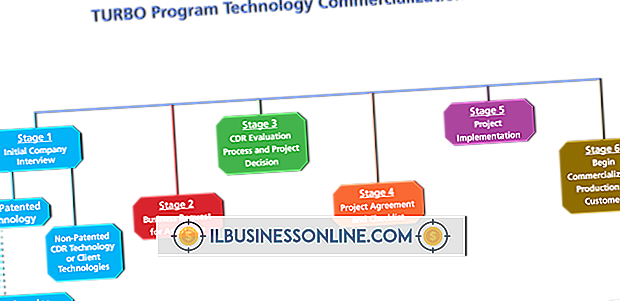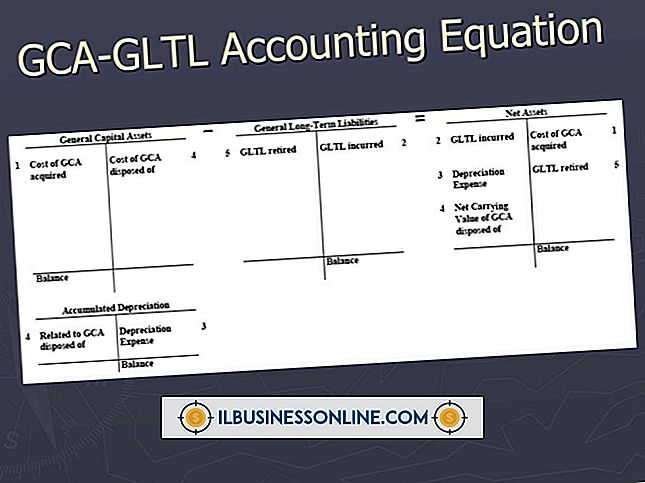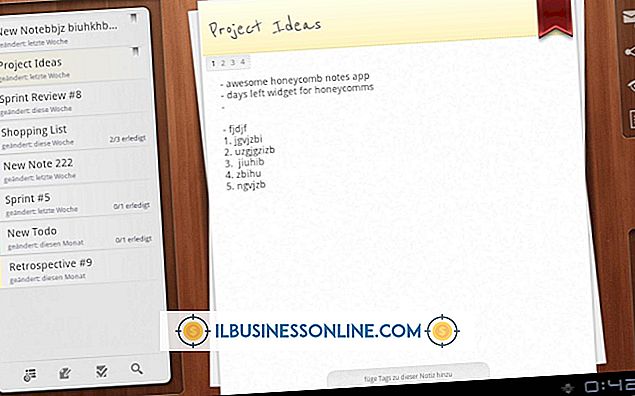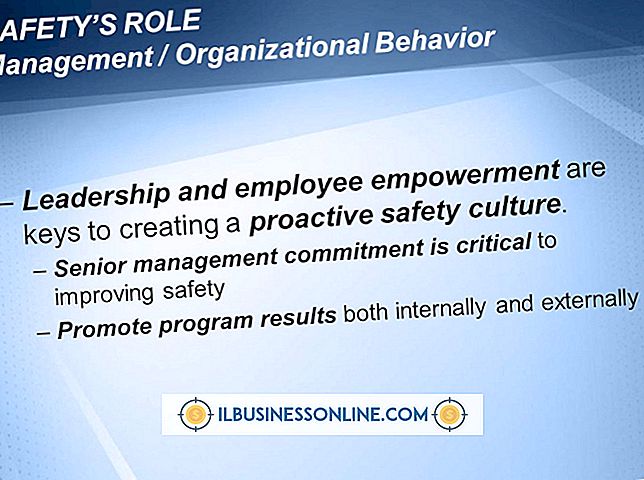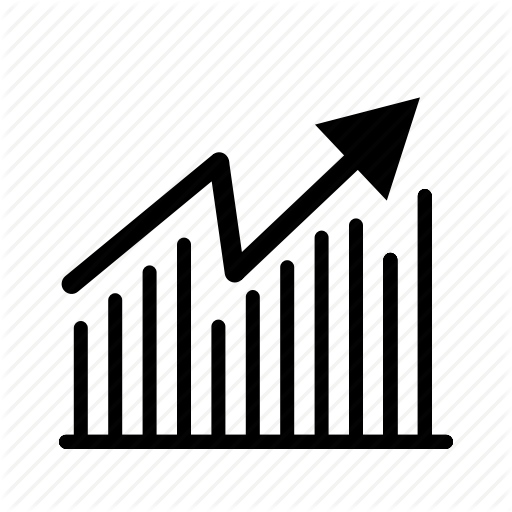Tumblr पर एक पाठ पोस्ट में एक छवि का प्रारूपण

एक चकाचौंध सागर सूर्यास्त, बिल्ली के बच्चे की टोकरी या समान रूप से सुखद कुछ भी अक्सर टम्बलर ब्लॉग पोस्ट को यादगार बना सकता है। दुर्भाग्यवश, आपके द्वारा Tumblr टेक्स्ट पोस्ट में जोड़े गए चित्रों में आपके द्वारा पसंद किए गए आयाम नहीं होंगे। उदाहरण के लिए, यदि आप अपने किसी डेस्कटॉप वॉलपेपर के फोटो को Tumblr पर अपलोड करते हैं, तो वह फोटो आपके पोस्ट की अधिकांश जगह का उपभोग कर सकती है। अपने टेक्स्ट पोस्ट में छवियों को प्रारूपित करने के लिए एक सरल HTML ट्रिक का उपयोग करके उस समस्या को दूर करें और उन्हें अपनी पसंद का कोई भी आकार दें।
1।
अपने टंबलर डैशबोर्ड पृष्ठ पर जाएं और संपादन बॉक्स देखने के लिए "टेक्स्ट" पर टैप करें या क्लिक करें जो आपको टेक्स्ट पोस्ट बनाने में सक्षम बनाता है। "शीर्षक" टेक्स्ट बॉक्स में अपनी पोस्ट के लिए एक शीर्षक टाइप करें और अपने कर्सर को टाइटल टेक्स्ट बॉक्स के नीचे बड़े टेक्स्ट बॉक्स में रखें।
2।
वह टेक्स्ट लिखें जिसे आप अपनी पोस्ट में दिखाना चाहते हैं और कैमरे की तरह "अपलोड इमेज" आइकन पर क्लिक करें। Tumblr आपकी हार्ड ड्राइव के फ़ोल्डर्स और फ़ाइलों को प्रदर्शित करने वाली फ़ाइल अपलोड विंडो को खोलता है।
3।
उस छवि फ़ाइल पर डबल-क्लिक करें, जिसे आप अपनी पोस्ट में शामिल करना चाहते हैं। फ़ाइल अपलोड विंडो बंद हो जाती है और आपकी छवि संपादन बॉक्स में दिखाई देती है।
4।
"HTML" बटन पर क्लिक करें और दिखाई देने वाले HTML कोड की समीक्षा करें। आपको एक विशेष HTML img टैग दिखाई देगा जो नीचे दिखाए गए पाठ में एक जैसा दिखता है:

छवि टैग का कोड एक कम-से-प्रतीक के साथ शुरू होता है और एक से अधिक-प्रतीक के साथ समाप्त होता है। उन दो प्रतीकों के बीच सब कुछ उस पाठ को बनाता है जिसका उपयोग ब्राउज़र छवि प्रदर्शित करने के लिए करते हैं। ध्यान दें कि प्रतीक से बड़ा-बंद होने से पहले एक सही स्लैश दिखाई देता है।
5।
समापन सही स्लैश से पहले निम्नलिखित पाठ चिपकाएँ:
ऊंचाई = "100"
ये ऊँचाई और चौड़ाई विशेषताएँ पिक्सेल में छवि का आकार निर्धारित करती हैं। इस उदाहरण में वे आयाम 100 और 150 हैं। उन दो मूल्यों को अपनी ऊंचाई और चौड़ाई के मूल्यों से बदलें। उदाहरण के लिए, यदि आप चाहते हैं कि आपकी छवि 20 पिक्सेल लंबी और 30 पिक्सेल चौड़ी हो, तो ऊंचाई और चौड़ाई के लिए उन मानों का उपयोग करें। नीचे सूचीबद्ध उदाहरण से पता चलता है कि आपके आइएमजी टैग आपके आयामों के रूप में 20 और 30 का उपयोग करते हुए कैसे दिख सकते हैं:
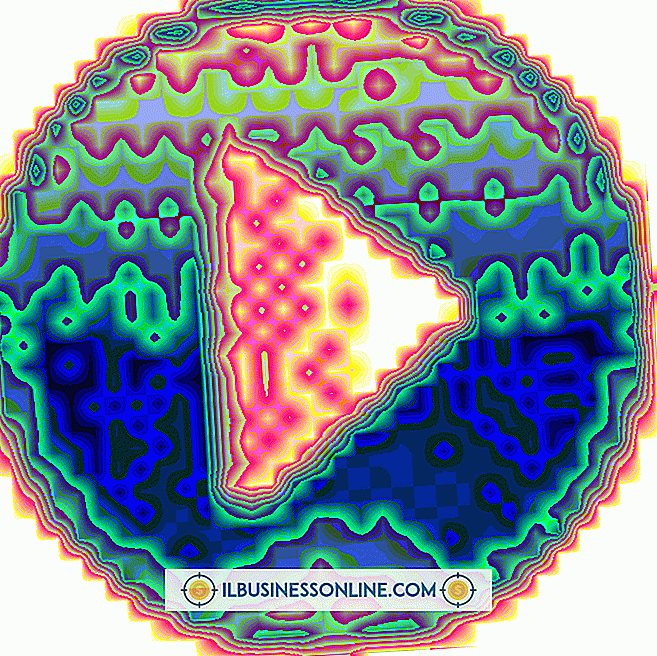
नियमित देखने के मोड पर लौटने के लिए "HTML" बटन पर फिर से क्लिक करें। आप देखेंगे कि HTML कोड में आपके द्वारा दिए गए नए आयामों से मेल खाने के लिए आपकी छवि का आकार बदल गया है। अपने ब्लॉग पोस्ट को प्रकाशित करने के लिए "प्रकाशित करें" पर क्लिक करें।
सुनिश्चित करें कि आप सही स्लैश बंद करने से पहले कम से कम एक बार स्थान शामिल करते हैं।
टिप्स
- सुनिश्चित करें कि आप सही स्लैश बंद करने से पहले कम से कम एक बार स्थान शामिल करते हैं।
- ऊंचाई और चौड़ाई के मूल्यों के साथ प्रयोग करना मैन्युअल रूप से चित्रों को आकार देने के लिए एक छवि संपादक का उपयोग किए बिना सही टंबलर पोस्ट छवि आकार चुनने का एक शानदार तरीका है। छवियों को सामान्य से काफी बड़ा बनाते समय विवेक का उपयोग करें। जैसे ही आप HTML का उपयोग करके एक छवि का आकार बढ़ाते हैं, यह एक छोटी छवि गुणवत्ता खो देता है। यदि आपको गुणवत्ता में कमी दिखाई देती है, तो अपनी छवि के आयामों को तब तक कम करें जब तक आपको यह पसंद न हो कि यह कैसा दिखता है।
चेतावनी
- यदि आप छवि के आकार को विकृत नहीं करना चाहते हैं तो अपनी छवि की ऊँचाई और चौड़ाई को उसी प्रतिशत से घटाएँ या बढ़ाएँ। उदाहरण के लिए, मान लें कि आपकी ऊँचाई और चौड़ाई 100 और 150 है। यदि आप ऊँचाई को 200 में बदलते हैं, तो आप उस मान को 50 प्रतिशत बढ़ा देते हैं। छवि को आनुपातिक रखने के लिए, इसे बनाने के लिए चौड़ाई के आयाम को 50 प्रतिशत बढ़ाकर 300 कर दें। दूसरी तरफ, यदि आप एक दिलचस्प विकृत प्रभाव बनाना चाहते हैं, तो आयामों को अपनी पसंद के अनुसार बदल दें।